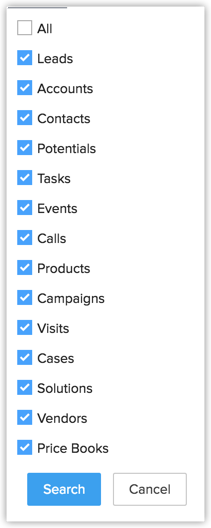Rechercher des enregistrements
Comment puis-je...
L'option de recherche permet de localiser des informations ou enregistrements précis sans avoir à passer en revue l'ensemble de la liste d'enregistrements. Cela permet de gagner du temps dans la recherche d'enregistrements. Les différentes options de recherche disponibles dans Zoho CRM sont :
- Rechercher par ordre alphabétique
- Rechercher par informations
- Recherche par critères
Rechercher des enregistrements par ordre alphabétique
Cette option vous permet de rechercher des enregistrements dans un module en cliquant sur les liens alphabétiques affichés dans la partie supérieure. Cela vous dirigera directement vers les enregistrements correspondants dont le nom commence par la lettre sélectionnée.
Pour rechercher des enregistrements par ordre alphabétique
- Cliquez sur l'onglet [Module].
Module se réfère aux onglets Leads (Prospects), Contacts, Comptes, etc. - Surla page d'accueil [Module], cliquez sur la lettre dans la liste.
La page affiche la liste des enregistrements correspondants, commençant par la lettre sélectionnée.
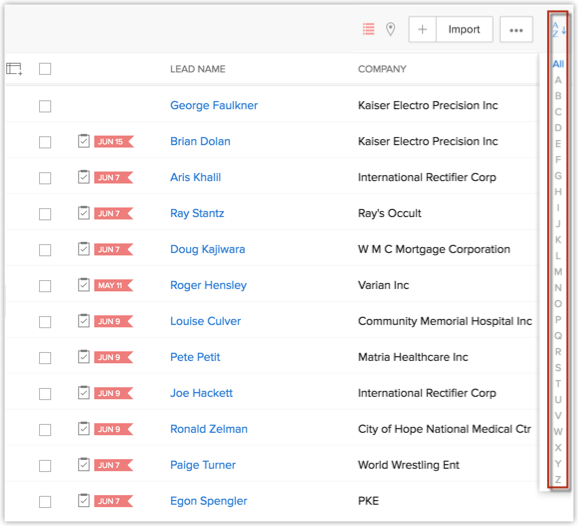
Remarque :
- L'option de recherche alphabétique recherche les enregistrements par Prénom.
Si vous souhaitez rechercher les enregistrements par Nom de famille, cliquez sur Configurer > Paramètres personnels > Name Format (Format de nom) et modifiez le format de nom.
Voir aussi Modifier le format de nom
Rechercher des enregistrements par informations
Cette option vous permet de rechercher un ou des enregistrement(s) particulier(s) dans tous les modules ou dans un module particulier en entrant les informations dans la zone de recherche. Notez qu'il s'agit d'une recherche globale pour la langue anglaise. Vous pouvez sélectionner les modules dans lesquels la recherche doit être effectuée.
Pour chercher des enregistrements par informations
- Sélectionnez un [Module] dans la liste déroulante Rechercher.
Module se réfère aux onglets Leads (Prospects), Contacts, Comptes, etc. Seuls les enregistrements des modules sélectionnés seront listés. - Entrez les critères de recherche dans la zone de texte et appuyez sur Entrée.
Les enregistrements correspondants seront listés.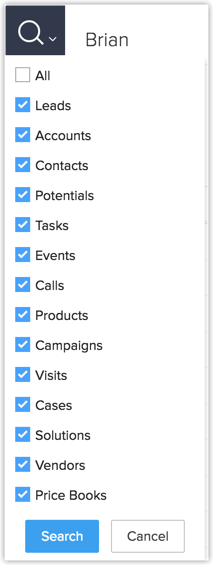
- Cochez la case Show my records only (Afficher mes enregistrements uniquement) et cliquez sur Rechercher pour afficher uniquement vos enregistrements.
- Cliquez sur le lien Search Layout (Affichage de la recherche) pour définir les champs qui doivent être disponibles sur la page des résultats de la recherche.
Remarque :
- Par défaut, vous pourrez afficher tous les enregistrements, à condition que l'accès à l'affichage des enregistrements vous soit accordé par l'administrateur.
- Il est obligatoire d'entrer au moins deux caractères dans la zone de recherche.
- Vous pouvez ajouter d'autres champs à la page des résultats de la recherche grâce à l'optionSearch Layout (Affichage de la recherche).Voir aussi Personnaliser l'affichage de la recherche
Rechercher des enregistrements par critères à l'aide de filtres avancés
Pour filtrer des enregistrements à l'aide des filtres avancés
- Accédez au module de votre choix.
- Sélectionnez l'affichage Liste du module requis.
- Sous Filtrer [Enregistrements] par, sélectionnez les combinaisons désirées.
Vous pouvez sélectionner autant de combinaisons de recherche que nécessaire.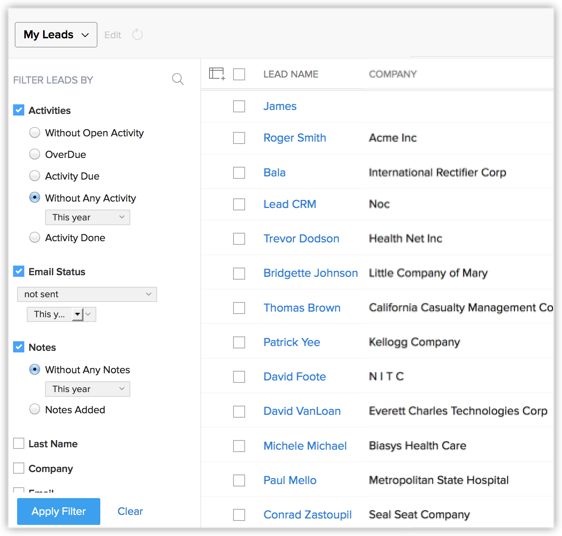
- Cliquez sur Plus pour afficher davantage de critères de recherche.
- Cliquez sur Apply Filtrer (Appliquer les filtres).
Les enregistrements qui répondent aux critères sont affichés. - Vous pouvez sélectionner des enregistrements et leur attribuer des activités de suivi ou exécuter des macros sur ces enregistrements. Pour en savoir plus.
Personnaliser l'affichage de la recherche
L'affichage de la recherche vous permet de personnaliser les valeurs de champ que vous souhaitez afficher dans les résultats de la recherche. Par exemple, lorsque vous recherchez des leads par nom, vous souhaitez afficher les valeurs des champs E-mail, Téléphone, Type de lead et Source de lead. Dans ce cas, vous pouvez ne sélectionner que ces champs dans l'affichage de la recherche. Un maximum de 10 champs peut être sélectionné.
Pour personnaliser l'affichage de la recherche
- Connectez-vous à votre compte Zoho CRM.
- Entrez votre mot clé de recherche dans la zone de recherche générale et appuyez sur Entrée.
Les résultats de la recherche des modules CRM correspondants seront affichés sous forme de sections individuelles. - Pour personnaliser les colonnes dans ces sections, cliquez sur la flèche déroulante vers le bas dans le coin droit de la section requise.

- Sélectionnez les colonnes que vous souhaitez afficher.
Vous pouvez sélectionner un maximum de dix colonnes par section. Vous pouvez également réorganiser les colonnes. - Cliquez sur Save (Enregistrer).
Remarque :
- Vous pouvez filtrer les résultats de recherche en sélectionnant les modules spécifiques dans lesquels CRM doit rechercher.
- Pour filtrer les résultats de recherche, cliquez sur la flèche déroulante vers le bas à côté de l'icône Rechercher.

- Sélectionnez les modules dont les résultats de recherche doivent être affichés et cliquez sur Rechercher.